打印面上出现碳粉污点。
纸张设置可能不正确。例如,您使用的是厚纸,但针对厚纸的设置可能并未设置。
检查纸张设置。
检查打印机驱动程序的纸张设置。请参见打印机驱动程序的帮助。
确认纸张未卷曲或弯曲。信封很容易卷曲。详细信息,请参见 纸张规格
 。
。
照片图像呈粒状。
某些应用程序在执行打印作业时会降低分辨率级别。
使用应用程序设置指定增加的分辨率级别。
精细点图案打印不出来。
更改PostScript 3打印机驱动程序对话框中的[抖动:]设置。
有关详细信息,请参见打印机驱动程序帮助。
实心线条被打印成虚线。
更改PostScript 3打印机驱动程序对话框中的[抖动:]设置。
有关详细信息,请参见打印机驱动程序帮助。
整个打印输出模糊不清。
出现色差。
如果颜色与预期的不同,则执行[色彩校色]。
详细信息,请参见 当色彩校色移动时
 。
。
黑色打印件上出现斑点。
在打印机驱动程序对话框中,针对[灰度再现:]选择[CMY + K]。
有关详细信息,请参见打印机驱动程序帮助。
出现条纹或彩色条纹。
图象未按正确位置打印。
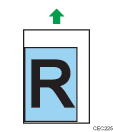
以某个角度打印图像。
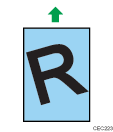
调整末端导向板和两侧的导向板,使其与纸张尺寸相匹配。请参见 将纸张装入纸盘
 。
。
出现白线/黑线。
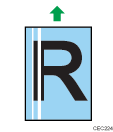
清洁LED打印头。详细信息,请参见 清洁LED打印头
 。
。中间转印单元脏了。请按照以下步骤清洁转印单元:
按[Menu]键。
选择[维护]
 按[OK]
按[OK]选择[质量调整]
 按[OK]
按[OK]选择[清洁]
 按[OK]
按[OK]
如果这样还未能解决问题,请联系销售代表或服务代理商。
打印件上出现水平线。
受到碰撞可能会导致打印件上出现线条和其他功能故障。
保护打印机免受碰撞,特别是在打印时。
如果打印件上出现了线条,关闭打印机,稍等片刻,然后再打开打印机。然后,重复打印作业。
打印页的背面污浊。
在取出卡住的纸张时,打印机内部可能已弄脏。打印几张纸,直到打印出的纸张较洁净时为止。
如果文档尺寸大于纸张尺寸(例如,在 B5 纸上打印 A4 文档),则下一打印页的背面可能会变脏。
如果用手指擦拭,色粉就会涂抹成一片。
在普通纸上打印时,白点很明显。
对位辊或纸盘变脏。请清洁对位辊或纸盘。详细信息,请参见 打印机的维护
 。
。
打印的图像出现部分遗漏。
打印机的性能可能会受环境湿度或双面单元内的水滴影响。如果出现这种情况,请将[防潮(防止遗漏)]设置为[开]。如果仅在双面打印件的背面出现遗漏,请将[防结露(双面打印)]设置为[开]。
出纸卷曲。
如果在高湿度环境下存放纸张,它们可能会变潮和卷曲。使用这种纸张打印时,出纸可能会卷曲。如果出现这种情况,请将[防止卷曲]设置为[开]。

